Lorsque les systèmes rencontrent des problèmes, comme ils le feront parfois, vous devez vous familiariser avec le problème et les restaurer à un état normal et fonctionnel. Dans cette section, nous nous concentrons sur les compétences fondamentales de dépannage réseau que tout administrateur système Linux devrait posséder.
Compréhension fondamentale du dépannage réseau
Dans la plupart des cas, il existe un écart important entre les administrateurs réseau et les administrateurs système. Les administrateurs système manquant de visibilité sur le réseau seront généralement blâmés administrateurs réseau pour les pannes et les temps d’arrêt alors que les administrateurs réseau ne connaissent pas suffisamment les serveurs vont souvent rejeter la responsabilité des administrateurs système en cas de défaillance du périphérique d’extrémité. Cependant, le jeu du blâme n’aide pas à résoudre les problèmes et dans un environnement de travail, cela peut contrarier les relations entre collègues.
En tant qu’administrateur système, avoir une compréhension fondamentale du dépannage réseau aidera à résoudre les problèmes plus rapidement et à promouvoir un environnement de travail cohérent. C’est pour cette raison que nous avons rassemblé cette section pour mettre en évidence certains des conseils de dépannage de base du réseau cela sera utile lors du diagnostic des problèmes liés au réseau.
Récapitulatif du modèle TCP / IP
Dans notre sujet précédent de la Série LFCA, nous avons regardé le Modèle conceptuel TCP / IP qui montre la transmission de données dans un ordinateur et les protocoles qui se trouvent dans chaque couche.
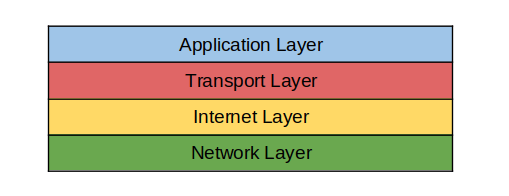
Un autre modèle conceptuel tout aussi important est le Modèle OSI (Interconnexion des systèmes ouverts) maquette. Il s’agit d’un cadre TCP / IP à 7 couches qui décompose un système de réseau et les fonctions de calcul comme chaque couche.
Dans le OSI modèle, ces fonctions sont segmentées dans les couches suivantes en commençant par le bas. Couche physique, couche liaison de données, couche réseau, couche transport, couche session. Couche de présentation, et enfin couche d’application tout en haut.
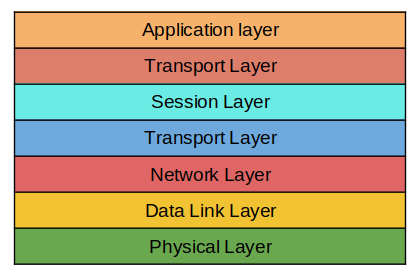
Il est impossible de parler de dépannage réseau sans faire référence au modèle OSI. Pour cette raison, nous vous guiderons à travers chaque couche et découvrirons les différents protocoles réseau utilisés et comment résoudre les pannes associées à chaque couche.
Couche 1: couche physique
C’est probablement l’une des couches les plus négligées, mais c’est l’une des couches les plus essentielles requises pour toute communication. La couche physique englobe les composants réseau physiques d’un PC tels que les cartes réseau, les câbles Ethernet, les fibres optiques, etc. La plupart des problèmes commencent ici et vont d’un câble Ethernet débranché / endommagé à l’atténuation du signal.
Dans cette couche, la question la plus cruciale qui me vient à l’esprit est «Le lien réseau physique est-il? ». Pour vérifier l’état de vos interfaces réseau, exécutez le commande ip:
$ ip link show
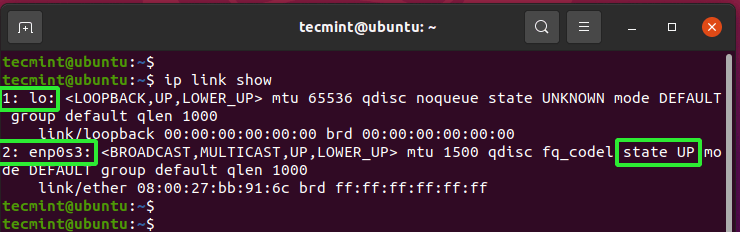
À partir de la sortie ci-dessus, nous avons 2 interfaces. La première interface – lo – est l’adresse de bouclage et n’est généralement pas utilisée. L’interface réseau active qui fournit la connectivité au réseau et à Internet est le enp0s3 interface. Nous pouvons voir à partir de la sortie que l’état de l’interface est EN HAUT.
Si une interface réseau est en panne, vous verrez le état BAS production.
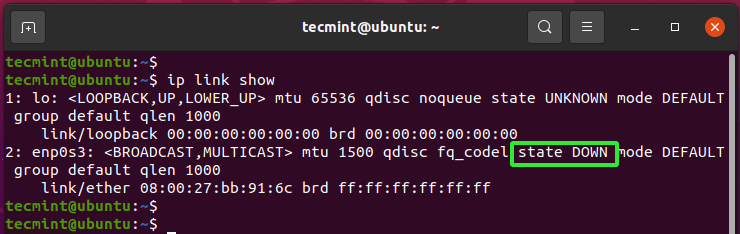
Si tel est le cas, vous pouvez afficher l’interface à l’aide de la commande:
$ sudo ip link set enp0s3 up
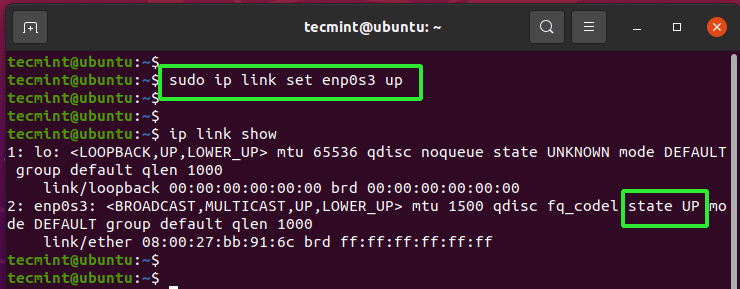
Juste pour confirmer que votre PC a choisi une adresse IP du routeur ou du serveur DHCP, exécutez le commande ifconfig.
$ ifconfig
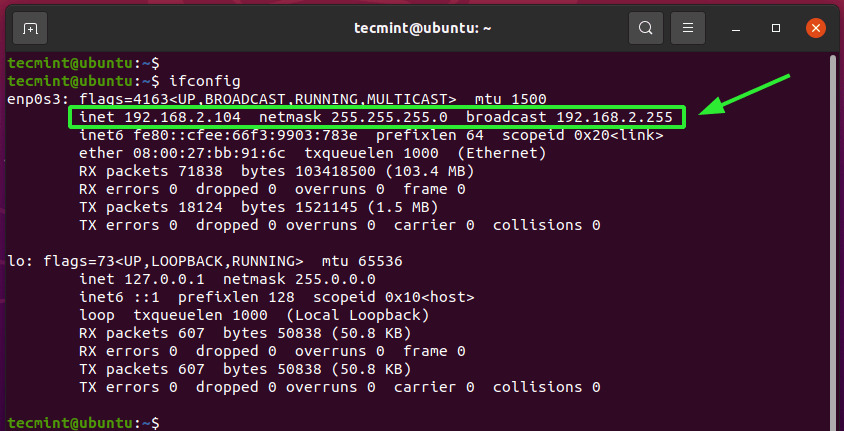
Couche 2: couche de liaison de données
Essentiellement, la couche liaison de données détermine le format des données sur le réseau. C’est là que la communication des trames de données entre les hôtes a lieu. Le protocole prédominant dans cette couche est le ARP ( Protocole de résolution d’adresse).
ARP est responsable de la découverte des adresses de couche liaison et effectue le mappage des adresses IPv4 de la couche 3 vers les adresses MAC. Habituellement, lorsqu’un hôte contacte la passerelle par défaut, il est probable qu’il possède déjà l’adresse IP de l’hôte, mais pas les adresses MAC.
le ARP Le protocole comble le fossé entre la couche 3 et la couche 2 en traduisant les adresses IPv4 32 bits sur la couche 3 en adresses MAC 48 bits sur la couche 2 et vice-versa.
Lorsqu’un PC rejoint un réseau LAN, le routeur ( passerelle par défaut ) lui attribue une adresse IP pour l’identification. Lorsqu’un autre hôte envoie un paquet de données destiné au PC à la passerelle par défaut, le routeur demande ARP pour rechercher l’adresse MAC qui va avec l’adresse IP.
Chaque système a son propre ARP tableau. Pour vérifier votre table ARP, exécutez la commande:
$ ip neighbor show

Comme vous pouvez le constater, l’adresse MAC du routeur est renseignée. S’il y a un problème de résolution, la commande ne renvoie aucune sortie.
Couche 3: couche réseau / Internet
C’est la couche avec laquelle vous travaillez exclusivement IPv4 adresses qui sont familières avec les administrateurs système. Il fournit plusieurs protocoles tels que ICMP et ARP que nous avons couvert et d’autres tels que SE DÉCHIRER (Protocole d’information de routage).
Certains des problèmes courants incluent une mauvaise configuration de périphérique ou des problèmes avec des périphériques réseau tels que des routeurs et des commutateurs. Un bon endroit pour commencer le dépannage est de vérifier si votre système a choisi une adresse IP comme suit:
$ ifconfig
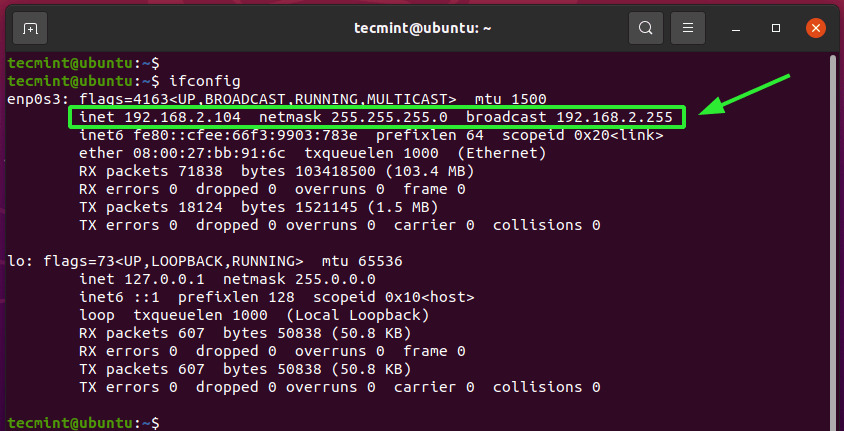
Vous pouvez également utiliser le commande ping pour vérifier la connectivité Internet en envoyant un ICMP echo packet au DNS de Google.
$ ping 8.8.8.8 -c 4
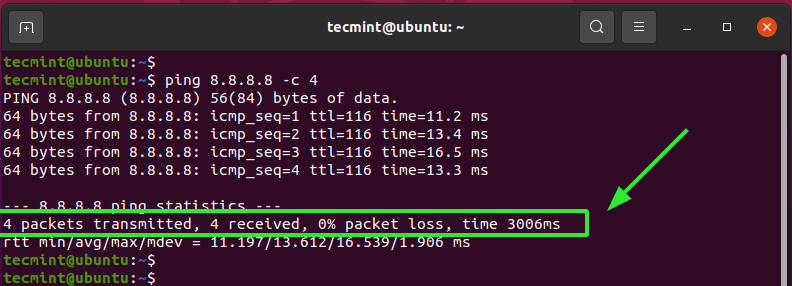
La sortie montre une réponse positive du DNS de Google avec aucune perte de paquet. Si vous avez une connexion intermittente, vous pouvez vérifier à quel point les paquets sont abandonnés en utilisant le commande traceroute comme suit.
$ traceroute google.com

Couche 4: couche de transport
La couche de transport gère la transmission de données en utilisant TCP et UDP protocoles. Juste pour récapituler, TCP est un protocole orienté connexion alors qu’UDP est sans connexion. Les applications en cours d’exécution écoutent sur des sockets comprenant des ports et des adresses IP.
Problèmes courants pouvant survenir, notamment les ports TCP bloqués qui peuvent être requis par les applications. Si vous disposez d’un serveur Web et que vous souhaitez vérifier son état de fonctionnement, utilisez le netstat ou alors commande ss pour vérifier si le service Web écoute le port 80
$ sudo netstat -pnltu | grep 80 OR $ ss -pnltu | grep 80
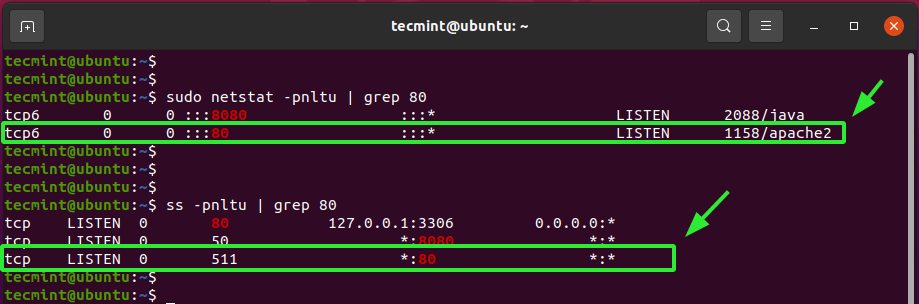
Si vous rencontrez toujours des problèmes, pensez à vérifier le pare-feu et à débloquer les ports pour autoriser le trafic HTTP.
La plupart du dépannage se produira sur ces 4 couches. Très peu de dépannage est effectué dans les couches session, présentation et application. En effet, ils jouent un rôle moins actif dans le fonctionnement d’un réseau. Cependant, ayons rapidement un aperçu de ce qui se passe dans ces couches.
Couche 5: Couche de session
La couche session ouvre des canaux de communication appelés sessions et garantit qu’ils restent ouverts pendant la transmission des données. Il se ferme également une fois la communication terminée.
Couche 6: Couche de présentation
Également appelée couche de syntaxe, la couche de présentation synthétise les données à utiliser par la couche d’application. Il explique comment les appareils doivent crypter, encoder et compresser les données dans le but de s’assurer qu’elles sont bien reçues à l’autre extrémité.
Couche 7: couche d’application
Enfin, nous avons la couche applicative qui est la plus proche des utilisateurs finaux et leur permet d’interagir avec le logiciel applicatif. La couche application est riche en protocoles tels que HTTP, HTTPS, POP3, IMAP, DNS, RDP, SSH, SNMP et NTP pour n’en citer que quelques-uns.
Si vous appréciez ce que nous faisons ici sur TecMint, vous devriez considérer:
TecMint est le site communautaire à la croissance la plus rapide et le plus fiable pour tout type d’articles, de guides et de livres Linux sur le Web. Des millions de personnes visitent TecMint! pour rechercher ou parcourir les milliers d’articles publiés disponibles GRATUITEMENT à tous.
Si vous aimez ce que vous lisez, pensez à nous acheter un café (ou 2) en guise de remerciement.
Nous sommes reconnaissants pour votre soutien sans fin.
.






![10 exemples de commandes Gzip [Compress Files in Linux]](https://media.techtribune.net/uploads/2023/06/Gzip-Command-in-Linux-238x178.png)




